パスワードなしでWindows7をワイプするにはどうすればよいですか?
Windows 7がロックされているコンピューターを工場出荷時にリセットするにはどうすればよいですか?
パート1:Windows7でロックされたコンピューターをリセットする方法
- コンピューターの電源を入れ、Windowsをロードする前に、F8キーを押します。 …
- 次の行を入力します:cd restore andpressEnter。
- コマンドラインrstrui.exeと入力し、Enterキーを押します。
- 開いた[システムの復元]ウィンドウで、[次へ]をクリックして続行します。
21окт。 2019г。
管理者パスワードなしでコンピューターをワイプするにはどうすればよいですか?
管理者パスワードを忘れた場合、どうすればPCをリセットできますか?
- コンピューターの電源を切ります。
- コンピュータの電源を入れますが、起動中は電源を切ります。
- コンピュータの電源を入れますが、起動中は電源を切ります。
- コンピュータの電源を入れますが、起動中は電源を切ります。
- コンピューターの電源を入れて待ちます。
6日。 2016年。
ロックされているコンピューターを工場出荷時にリセットするにはどうすればよいですか?
- コンピュータの電源を入れるか、再起動します。 …
- 矢印キーを使用して、オプションから[コンピューターの修復]を選択します。 …
- [次へ]をクリックして、管理者としてWindows回復環境にログインします。 …
- 画面の指示に従って、オペレーティングシステムを復元します。
Windows 7コンピューターをきれいにワイプするにはどうすればよいですか?
[スタート]をクリックし、[コントロールパネル]を選択します。 [システムとセキュリティ]をクリックし、[アクションセンター]セクションで[コンピューターを以前の状態に復元する]を選択します。 2. [高度な回復方法]をクリックし、[コンピューターを工場出荷時の状態に戻す]を選択します。
Windows 7で管理者パスワードを忘れた場合はどうすればよいですか?
Windows7管理者パスワードをリセットする方法
- OSをリカバリモードで起動します。
- スタートアップ修復オプションを選択します。
- Utilmanのバックアップを作成し、新しい名前で保存します。 …
- コマンドプロンプトのコピーを作成し、名前をUtilmanに変更します。
- 次回の起動時に、[アクセスのしやすさ]アイコンをクリックすると、コマンドプロンプトが起動します。
- net userコマンドを使用して、管理者パスワードをリセットします。
PC Windows 7を工場出荷時にリセットできないのはなぜですか?
工場出荷時の復元パーティションがハードドライブ上になく、HPリカバリディスクがない場合、工場出荷時の復元を行うことはできません。最善の方法は、クリーンインストールを実行することです。 …Windows7を起動できない場合は、ハードドライブを取り外し、USB外付けドライブハウジングに入れます。
管理者パスワードを確認するにはどうすればよいですか?
ドメインにないコンピューターの場合
- Win-rを押します。ダイアログボックスで、compmgmtと入力します。 mscをクリックし、Enterキーを押します。
- ローカルユーザーとグループを展開し、ユーザーフォルダを選択します。
- 管理者アカウントを右クリックして、[パスワード]を選択します。
- 画面の指示に従ってタスクを完了します。
14янв。 2020г。
パスワードなしでWindowsコンピューターをリセットするにはどうすればよいですか?
- 「Shift」キーを押したまま、電源ボタンをクリックしてから、「再起動」をクリックします。
- [オプションの選択]画面で、[トラブルシューティング]をクリックします。
- トラブルシューティング画面で、[このPCをリセット]をクリックします。
- ユーザーアカウントを選択し、パスワードを入力して、[続行]をクリックします。
Windows 7で管理者としてログインするにはどうすればよいですか?
Windowsで組み込みの管理者アカウントを有効にする
まず、右クリックして[管理者として実行]を選択することにより、管理者モードでコマンドプロンプトを開く必要があります(または検索ボックスからCtrl + Shift + Enterショートカットを使用します)。これは、すべてのバージョンのWindowsで同じように機能することに注意してください。
Windowsパスワードをバイパスするにはどうすればよいですか?
パスワードなしでWindowsログイン画面をバイパスする
- コンピューターにログインしているときに、Windowsキー+Rキーを押して[実行]ウィンドウを表示します。次に、フィールドにnetplwizと入力して、[OK]を押します。
- このコンピューターを使用するには、[ユーザーはユーザー名とパスワードを入力する必要があります]の横にあるチェックボックスをオフにします。
29日。 2019г。
ログインせずにコンピューターを工場出荷時にリセットするにはどうすればよいですか?
ログインせずにWindows10ラップトップ、PC、またはタブレットをリセットする方法
- Windows 10が再起動し、オプションを選択するように求められます。 …
- 次の画面で、[このPCをリセット]ボタンをクリックします。
- 「ファイルを保持する」と「すべてを削除する」の2つのオプションが表示されます。 …
- ファイルを保管してください。 …
- 次に、ユーザーパスワードを入力します。 …
- [リセット]をクリックします。 …
- すべてを削除します。
20月。 2018г。
Windows7のパスワードなしでDellコンピュータをリセットするにはどうすればよいですか?
Dellラップトップを起動し、F8キーを押してWindows 7の[詳細ブートオプション]を開きます。矢印キーを使用して[コマンドプロンプト付きのセーフモード]を強調表示し、Enterキーを押して起動します。 2. Windows 7のウェルカム画面が表示されたら、[管理者]をクリックしてパスワードなしでログインします。
方法1:リカバリパーティションからコンピュータをリセットする
- 2)[コンピューター]を右クリックし、[管理]を選択します。
- 3)[ストレージ]、[ディスクの管理]の順にクリックします。
- 3)キーボードで、Windowsロゴキーを押して、recoveryと入力します。 …
- 4)[高度な回復方法]をクリックします。
- 5)[Windowsの再インストール]を選択します。
- 6)[はい]をクリックします。
- 7)[今すぐバックアップ]をクリックします。
Windows 7インストールディスクまたはUSBフラッシュドライブ、またはシステム修復ディスクを使用して[システム回復オプション]メニューを開くには
- Windows 7インストールディスクまたはUSBフラッシュドライブ、あるいはシステム修復ディスクを挿入してから、コンピューターをシャットダウンします。
- コンピューターの電源ボタンを使用してコンピューターを再起動します。
コンピュータをきれいに拭くにはどうすればよいですか?
Android
- 設定を開きます。
- [システム]をタップして[詳細]ドロップダウンを展開します。
- [リセットオプション]をタップします。
- [すべてのデータを消去]をタップします。
- [電話のリセット]をタップしてPINを入力し、[すべて消去]を選択します。
10日。 2020г。
-
 Windows10でGPUを使用しているものを確認する方法
Windows10でGPUを使用しているものを確認する方法最近の更新プログラムWindows10で隠されている機能の1つは、GPUを使用しているアプリと各アプリが使用している量を確認する機能です。タスクマネージャーを使用してCPU使用率を確認したことがある場合は、どのアプリがプロセッサーを大量に消費しているかを確認することがどれほど役立つかがわかります。最近のアップデートでは、同様の機能が追加されていますが、代わりにGPU用です。これにより、サードパーティのソフトウェアをダウンロードしなくても、ソフトウェアとゲームがGPU上でどれほど集中しているかを確認するのに役立ちます。 使用できますか? 残念ながら、すべてのグラフィックカードがWindowsに
-
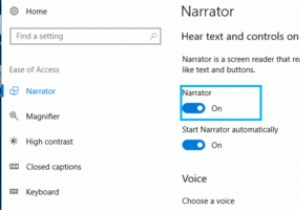 Windowsナレーターを使用してテキストを音声に変換する方法
Windowsナレーターを使用してテキストを音声に変換する方法Windowsナレーターは、展示されているものを読むことで、視力に問題のある人が簡単に利用できるようにすることを目的としています。あなたはすでに画面読み上げツールを持っているかもしれませんが、これは少なくとも試す価値があります。 Windowsナレーターは、かなり長い間コンピューターにインストールされています。実際の動作を確認したい場合は、次のガイドで使用方法を説明します。アプリを最大限に活用するために、技術の天才である必要はないことがわかります。 Windowsナレーターとは何ですか? Windowsナレーターは、ドキュメント内または実行するすべてのアクションを通じてテキストを読み上げ
-
 ネットワークプリンタのIPアドレスを見つける方法
ネットワークプリンタのIPアドレスを見つける方法ホームネットワークに接続されているプリンタが1つだけの場合でも、オフィスに接続されているプリンタがたくさんある場合でも、ネットワーク上のプリンタのIPアドレスを知る必要がある理由はたくさんあります。プリンタの静的IPアドレスを使用すると、ネットワーク上の他のデバイスとの共有が容易になります。PCがプリンタの検出を停止した場合は、IPアドレスがプリンタを見つけるための最良の方法になることがあります。 ここでは、ネットワーク上のプリンタのIPアドレスを見つけるいくつかの方法を紹介します。 注: IPアドレスを取得するには、プリンタをUSBケーブルを介してPCに直接接続するのではなく、ネットワー
